ps教你制作一个漂亮的紫色水晶对话泡泡(6)
来源:sc115.com | 473 次浏览 | 2015-09-19
标签: 紫色 泡泡
11、新建一个图层,用钢笔勾出右上角高光部分的选区并填充白色,假如他20。取消选区后用模糊工具把边缘稍微模糊处理,再添加图层蒙版,把边缘部分擦出来,效果如效果图21。

<图20>
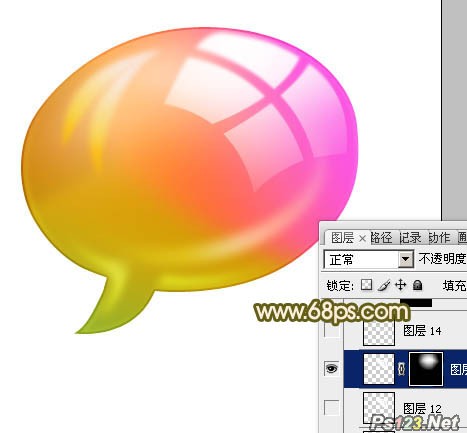
<图21>
12、其它部分可跟进需要再添加一些高光,大致效果如下图。

<图22>
13、调出组蒙版选区,在背景图层上面新建一个图层,选择菜单:选择 > 修改 > 收缩,数值为2,确定后填充白色。

<图23>

<图20>
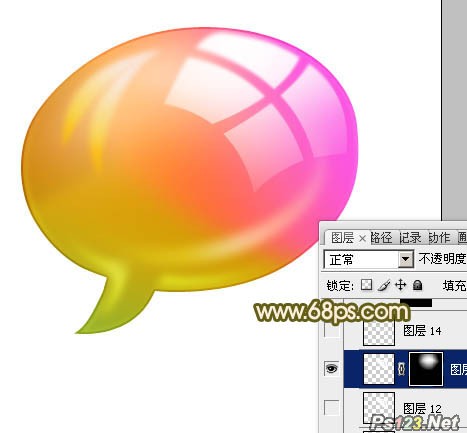
<图21>
12、其它部分可跟进需要再添加一些高光,大致效果如下图。

<图22>
13、调出组蒙版选区,在背景图层上面新建一个图层,选择菜单:选择 > 修改 > 收缩,数值为2,确定后填充白色。

<图23>
搜索: 紫色 泡泡
- 上一篇: ps简单教你制作彩虹墙纸桌面效果
- 下一篇: ps教你制作绚丽的光束文字动画
 火车11
火车11